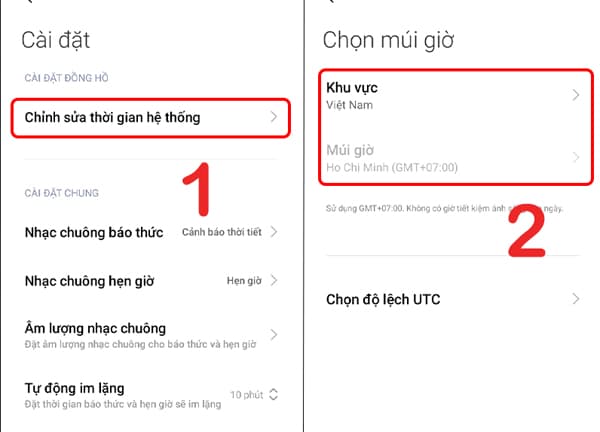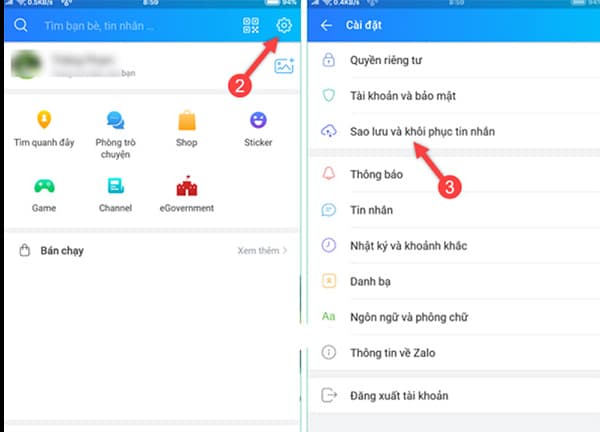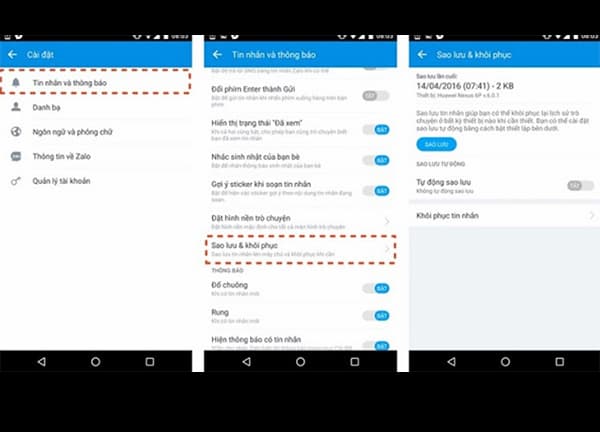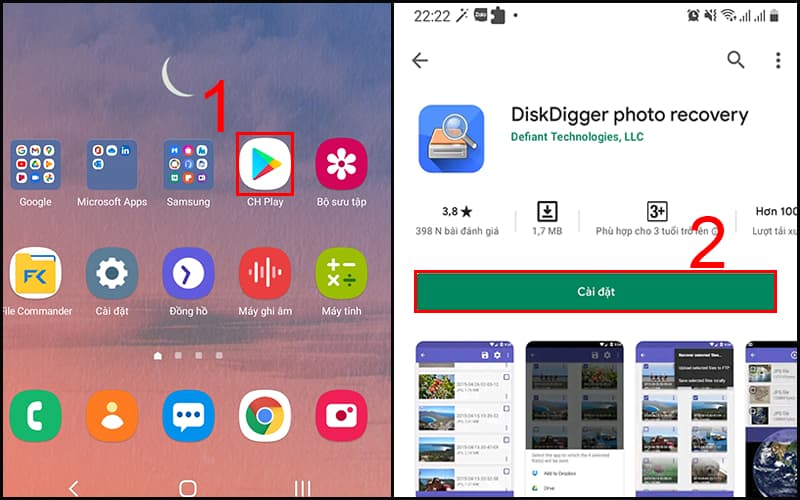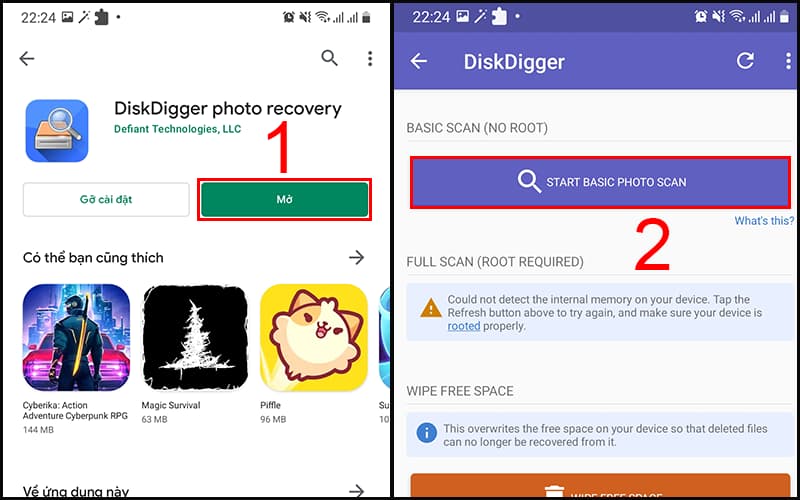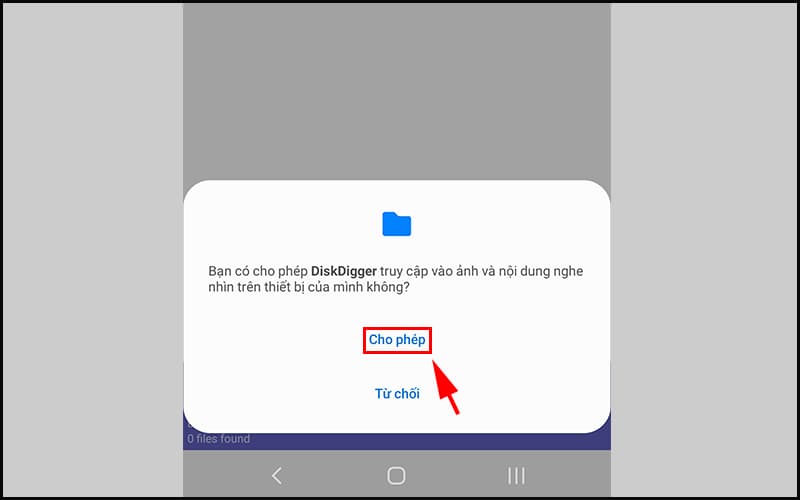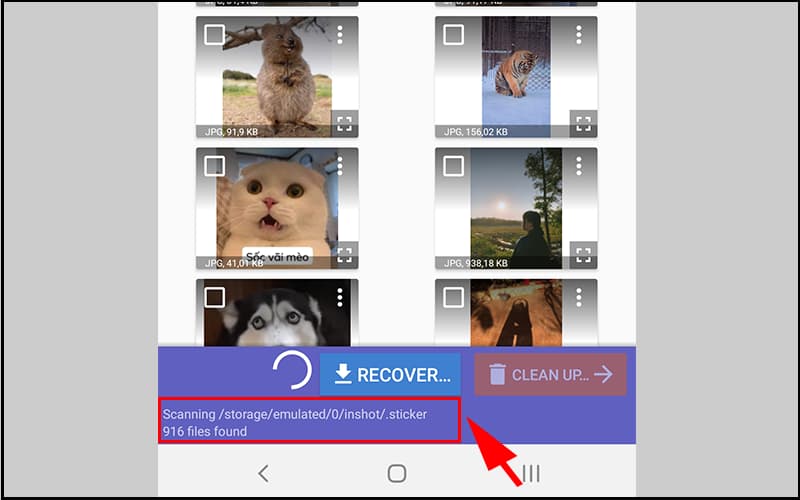Cách khôi phục hình ảnh bị lỗi trên Zalo giúp bạn có thể khôi phục lại những bức ảnh bị lỗi và không sử dụng được một cách dễ dàng nhất hãy đọc ngay bài viết dưới đây để biết thêm chi tiết nhé.
Nguyên nhân dẫn đến hình ảnh trên Zalo bị lỗi
Một số hình ảnh trên Zalo có thể gặp lỗi dẫn đến chúng không được hiển thị với người dùng. Điều này ảnh hưởng đến việc gửi ảnh giữa mọi người với nhau. Một số lỗi trên Zalo có thể kể đến đó chính là:
- Hình ảnh của bạn không gửi được cho người khác trên Zalo
- Hình ảnh mà người khác gửi bạn không thể xem được
- Các hình ảnh kèm theo hình tam giác vàng với dấu chấm than hoặc đi kèm theo những dấu hiệu bất thường khiến bạn không thể mở được ảnh đó ở trên Zalo.
Một số nguyên nhân có thể dẫn đến hiện tượng này có thể do:
- Ứng dụng của bạn bị lỗi, hay do xung đột giữa phần cứng và phần mềm trong thiết bị hoặc do thiết lập ngày giờ chưa chuẩn chưa đồng bộ hết các thiết bị với nhau.
- Hình ảnh bạn gửi đã quá lâu dẫn đến tình trạng không thể xem được trên ứng dụng Zalo. Sau một khoảng thời gian thì Zalo sẽ tự động xóa đi bạn cần chú ý đến phần nội dung này để có thể lưu lại những nội dung quan trọng sẽ không bị mất đi.
- Hoặc có thể do hình ảnh có dung lượng quá lớn hoặc kết nối internet không đủ mạnh hoặc không liên tục dẫn đến hình ảnh gửi đến bị cản trở và không chứa được đầy đủ dữ liệu.
Cách khôi phục hình ảnh bị lỗi trên Zalo
Cách khôi phục hình ảnh bị lỗi trên Zalo với phương pháp kiểm tra lại các kết nối Internet của bạn
Có thể mạng Wifi hoặc 4G của bạn đang bị lỗi dẫn đến chức năng gửi ảnh trên Zalo không thể hoạt động được tốt nhất. Các dữ liệu được gửi không hoàn toàn dẫn đến hình ảnh trên Zalo sẽ bị gặp lỗi.

Để có thể khắc phục bạn hãy thử khởi động lại thiết bị mạng của mình hoặc khởi động lại điện thoại để thiết bị có thể hoạt động trở lại với đường truyền mạng tốt nhất. Nếu các vấn đề đến từ nhà mạng hoặc các vấn đề kỹ thuật thì bạn có thể gọi trường tiếp đến nhà cung cấp để có được những khắc phục sớm nhất.
Cách khôi phục hình ảnh bị lỗi trên Zalo qua việc khởi động lại thiết bị
Trong quá trình hoạt động có thể xảy ra một số lỗi liên quan đến phần cứng hoặc phần mềm trên hệ thống lúc này bạn cần khởi động lại thiết bị để có thể sử dụng được một cách mượt mà nhất. Khi khởi động thì tất cả các ứng dụng của bạn sẽ được khởi chạy lại kể cả Zalo.
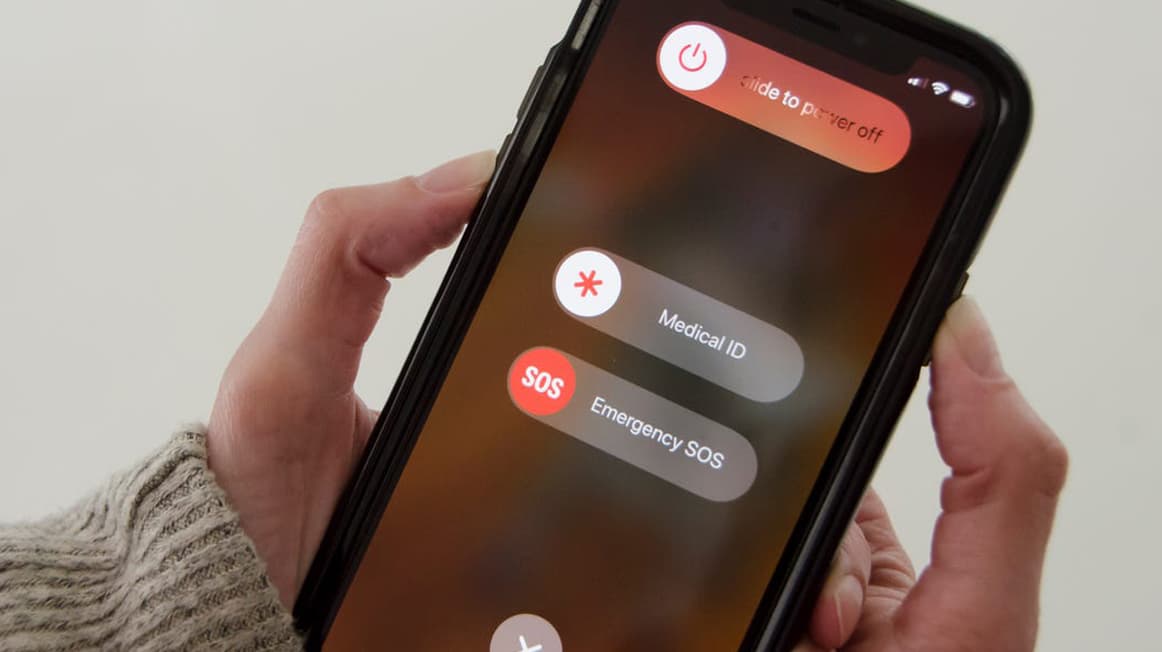
Lúc này sau khi khởi động bạn chỉ cần vào lại Zalo để xem những hình ảnh của mình đã được khắc phục hay chưa. Cách này cũng rất hiệu quả cho bạn khi gặp bất kỳ một tính trạng bất thường nào trên thiết bị. Từ đó giúp bạn có được trải nghiệm tốt hơn khi sử dụng với Smartphone.
Bạn cần cấp một số quyền truy cập cho Zalo
Đối với những thiết bị điện thoại thông minh khi sử dụng ứng dụng Zalo lần đầu chúng ta sẽ cần cấp cho ứng dụng này một số quyền để có thể hoạt động hiệu quả nhất. Đối với một số quyền cũng sẽ có ảnh hưởng nhất định đến hình ảnh trên Zalo vì vậy bạn cần cân nhắc về những quyền sẽ cấp cho ứng dụng.
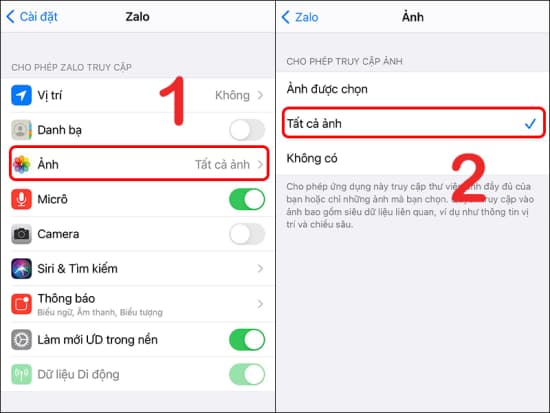
Để thực hiện cấp các quyền đầy đủ hoạt động cho Zalo bạn tiến hành theo những bước sau:
Bước 1: Tại màn hình chính bạn tiến hành chọn vào biểu tượng Cài đặt
Bước 2: Tại giao diện cài đặt bạn chọn vào ứng dụng > Tiếp theo đến quản lý ứng dụng
Bước 3: Tìm đến phần ứng dụng Zalo và chọn cấp mọi quyền cho ứng dụng
Bước 4: Thoát phần cài đặt này. Sau đó vào lại ứng dụng Zalo để có thể hoạt động với mọi quyền như thông thường.
Cách khôi phục hình ảnh bị lỗi trên Zalo bằng cách thiết lập lại thời gian cho điện thoại
Nghe có vẻ không liên quan đến ảnh tuy nhiên việc thiết lập lại múi giờ cho điện thoại lại là thứ vô cùng quan trọng. Việc ứng dụng Zalo sử dụng múi giờ của thiết bị là điều được cài đặt mặc định.
Việc người khác gửi cho bạn ở khoảng thời gian này những hệ thống của bạn lại đang ở trong múi giờ khác sẽ khiến cho Zalo không thể nhận được ảnh từ đầu bên kia gửi đến. Chính vì vậy bạn cần thiết lập các múi giờ chính xác để có thể nhận được hình ảnh. Bạn có thể tham khảo các bước sau để cài đặt được chính xác mốc thời gian:
Bước 1: Tại giao diện chính của màn hình bạn tìm đến ứng dụng đồng hồ
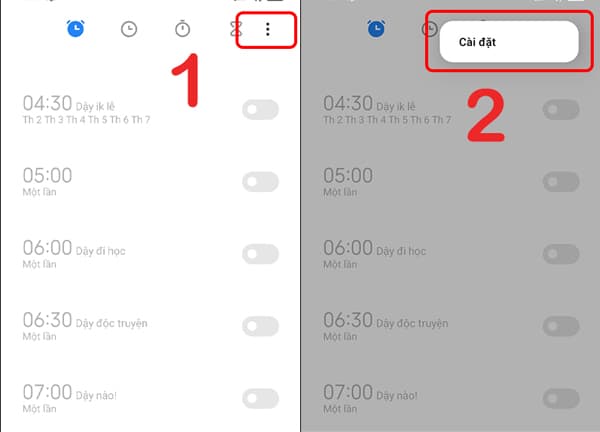
Bước 2: Tiếp theo bạn chọn đến phần Cài đặt’
Bước 3: Tại đây bạn chọn vào mục Chỉnh sửa thời gian hệ thống > Chọn đúng múi giờ Việt Nam và kết thúc thực hiện.
Xóa bộ nhớ đệm hoạt động trên ứng dụng
Bộ nhớ đệm đôi khi trong quá trình sử dụng quá lâu dẫn đến bị đầy hoặc gặp phải một số tình trạng lỗi không đáng có. Bạn có thể thực hiện cách để xóa chúng đi nhằm giúp cho hoạt động của Zalo được hiệu quả hơn tránh được một số hình ảnh bị lỗi.
Bước 1: Tại màn hình chính bạn tiến hành chọn vào biểu tượng Cài đặt
Bước 2: Tìm đến mục Ứng dụng > và chọn vào Quản lý ứng dụng
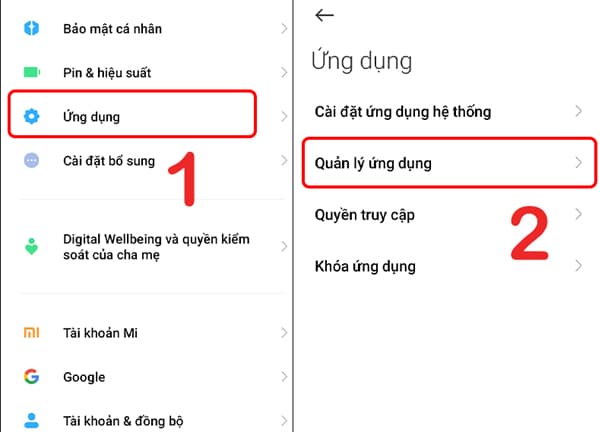
Bước 3: Chọn đến ứng dụng Zalo chọn vào Bộ nhớ để tiến hành Xóa dữ liệu > Cuối cùng bạn chọn vào Xóa bộ nhớ đệm để kết thúc quá trình.
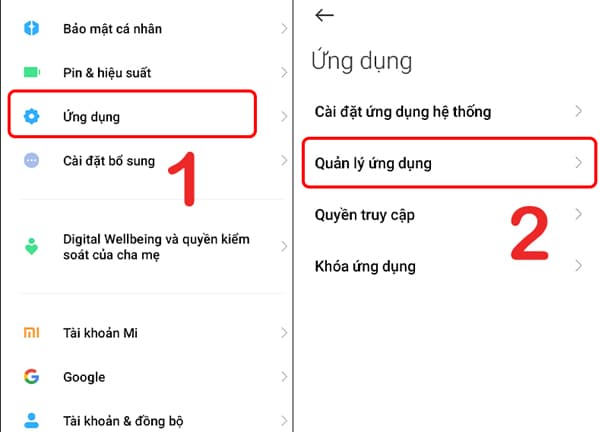
Khôi phục lại ảnh đã quá hạn trên Zalo
Các ảnh đã quá hạn trên Zalo là những ảnh mà đã được gửi đi trong khoảng thời gian rất lâu khiến cho ảnh sẽ bị xóa trên trên dữ liệu lưu trữ tạm thời của ứng dụng. Để có thể lấy lại thì bạn cần có quá trình sao lưu và phục hồi trên ứng dụng các bước thực hiện như sau:
Bước 1: Tại giao diện chính của màn hình bạn tìm đến ứng dụng Zalo
Bước 2: Tiếp theo bạn truy cập vào cài đặt trên ứng dụng > Tìm đến phần Sao lưu và khôi phục tin nhắn.
Bước 3: Cuối cùng bạn thoát ra rồi vào lại Zalo để có thể xem được ảnh cũng như các tin nhắn cũ.
Cách khôi phục hình ảnh bị lỗi trên Zalo bằng phần mềm thứ 3
Một số hình ảnh trên Zalo có thể bị lỗi khiến cho chúng không thể hiển thị được. Các lỗi đối với hình ảnh cũng dẫn đến việc ảnh đó có thể bị mất. Những bạn không cần quá lo lắng chúng ta có thể tải và sử dụng một số ứng dụng giúp khôi phục lại ảnh đã mất trên Zalo đơn giản nhất.
Sử dụng DiskDigger Photo Recovery để khôi phục
Đây là một ứng dụng giúp bạn có thể khôi phục lại ảnh bị lỗi trên Zalo với việc can thiệp vào sâu bên trong hệ thống. Ứng dụng có thể lấy lại ảnh đã bị xóa với rất nhiều tính năng khác nhau, để thực hiện bạn làm theo các bước như sau:
Bước 1: Truy cập vào cửa hàng ứng dụng trên điện thoại > tìm đến ứng dụng DiskDigger Photo Recovery
Bước 2: Bạn cấp các quyền truy cập cho ứng dụng vào hệ thống.
Bước 3: Sau đó bạn truy cập vào ứng dụng Start Basic Photo Scan
Bước 4: Sau đó có thông báo bạn sẽ nhấn vào Cho phép
Bước 5: Sau đó ứng dụng sẽ tiến hành Quét dữ liệu.
Bước 6: Sau khi quét dữ liệu bạn có thể chọn vào những hình ảnh mà bạn muốn khôi phục và chọn khôi phục.
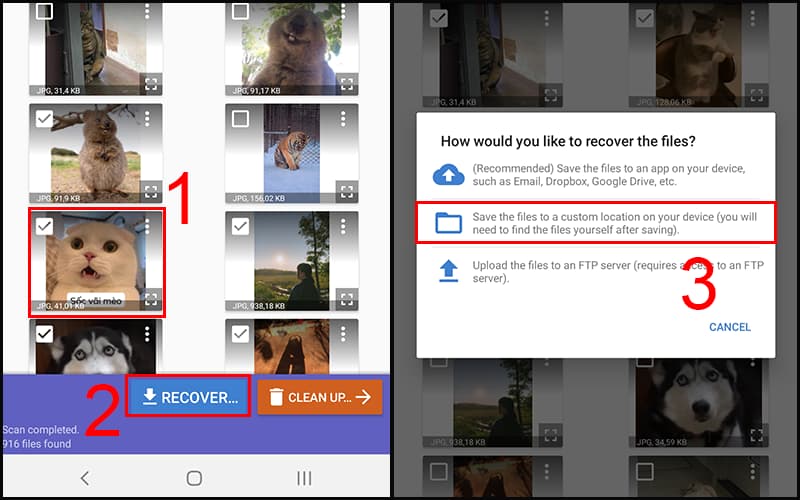
Bước 7: Bạn chọn khôi phục tất cả để kết thúc quá trình
Ngoài ra còn rất nhiều những phần mềm khôi phục tin nhắn Zalo đã xóa tốt nhất mà sieuanhhung đã từng giới thiệu đến với bạn giúp bạn có thể khôi phục lại các tin nhắn cũng như những bức ảnh kỷ niệm của mình.
Lời kết
Trên đây là bài viết tổng hợp cách khôi phục ảnh bị lỗi trên Zalo mà bạn có thể áp dụng để lưu trữ lại những hình ảnh quan trọng hoặc những kỉ niệm với bạn bè. Hy vọng rằng bạn sẽ có những phút giây trải nghiệm ứng dụng được tốt nhất.